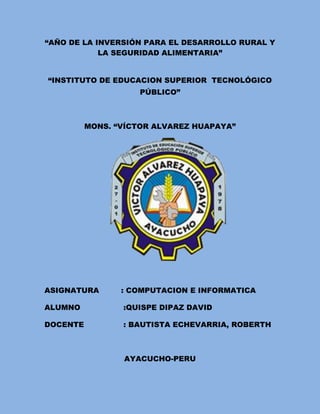
Instalacion windons 7 x david
- 1. “AÑO DE LA INVERSIÓN PARA EL DESARROLLO RURAL Y LA SEGURIDAD ALIMENTARIA” “INSTITUTO DE EDUCACION SUPERIOR TECNOLÓGICO PÚBLICO” MONS. “VÍCTOR ALVAREZ HUAPAYA” ASIGNATURA : COMPUTACION E INFORMATICA ALUMNO :QUISPE DIPAZ DAVID DOCENTE : BAUTISTA ECHEVARRIA, ROBERTH AYACUCHO-PERU
- 2. 2013 INSTALACION WINDOWS 7 Se recomienda antes de instalar o formatear guardar los archivos en una unidad de almacenamiento externo(USB , etc). Este sistema operativo se puede utilizar en este tipo de maquinas: Procesador de 1 GHz (de 32 bits o 64 bits) 1 GB de memoria RAM (para versiones de 32 bits), ó 2 GB de memoria RAM (para versiones de64 bits) 16 GB de espacio en el disco duro (para versiones de 32 bits), ó 20 GB de espacio en disco (para versiones de 64 bits) Tarjeta gráfica con soporte DirectX 9 y con driver WDDM 1.0 o superior Acontinuacion veremos los pasos para instalar windows.Teniendo en cuenta todo lo anterior y cumpliendo todo lo requerido, entonces podremos pasar a comenzar a instalar el sistema operativo
- 3. Windows7. Para ello, introduciremos el DVD de Windows 7 y, si fuera necesario, deberemos cambiar en la BIOS el orden de arranque de dispositivos, para que se ejecute el programa de instalación de Windows 7 desde el DVD. Una vez arrancado el programa de instalación, nos aparecerá la siguiente ventana: En el primer paso se coloca el disco instalador y lo reiniciamos la máquina y solo sí fuera necesario se configura el BIOS para que el arranque se realice desde el DVD y aparece esta imagen en este caso se selecciona el idioma deseado (español) y pulsamos siguiente
- 5. En el segundo paso aparece esta imagen entonces seleccionamos la opción instalar ahora para q inicie y esperamos unos momentos
- 6. En el tercer paso aparece esta ventana y aceptamos las condiciones y pulsamos siguiente En el cuarto paso se recomienda iniciar desde cero por eso elegimos personalizada para particionar el disco duro
- 7. En el quinto paso aparece unas opciones donde la primera partición es reservada para Windows del tamaño de 100 MB, si deseas particionar el disco duro se elige la opción opciones de unidad.
- 8. Ya hecho la partición correspondiente se elige la opción siguiente En el sexto paso ya está instalando Windows 7, es muy importante saber que en este paso se reiniciara el sistema automáticamente.
- 9. Luego esperamos unos minutos para que termine la instalación al 100%.
- 10. Luego de que haya terminado al 100% espera un poco para poder terminar la instalación.
- 11. Como podemos observar en este paso la ventana de Windows ya se está mostrando solo es cuestión de minutos
- 12. Como vemos ya la instalación ya está casi terminada
- 14. En este paso nos pide colocar un nombre y usted puede poner cualquier nombre que le guste.
- 16. En este paso ponemos una contraseña en señal de seguridad y más abajo un indicio que nos ayude a recordar. Es muy importante no olvidar nuestra contraseña En esta paso nos pide la clave que al momento de adquirir el producto se nos da un serial q viene al reverso o debajo del producto es cuestión de buscarlo y se coloca ese dígitos y se pulsa siguiente
- 18. En este paso es muy importante poner en conocimiento que este paso se puede configurar también después ya de haber instalado el sistema, así que elegimos la opción preguntar más tarde. Aquí se elige el lugar en dónde te encuentres y es muy importante y después clic en la opción siguiente
- 19. En aquí es muy importante elegir el tipo de red que más se acomode a nuestro sistema en este caso pulsamos red doméstica y luego esperar y ya está instalado su Windows 7
- 21. Bueno ya llegamos al final de la instalación de este sistema. Espero que le sirva de algo esta pequeña introducción. GRACIAS……..hasta otra oportunidad adiós.
